之前使用尝试使用Windows版的宝塔建立网站,但后面发现效果不是很好,遂换回乌班图系统
因为之前将数据盘装载到Windows系统了,使用的是NTFS文件系统,而乌班图使用的是ext4文件系统,因此先格式化数据盘
1.使用 mkfs.ext4 格式化分区为 ext4:
sudo mkfs.ext4 /dev/vdb1
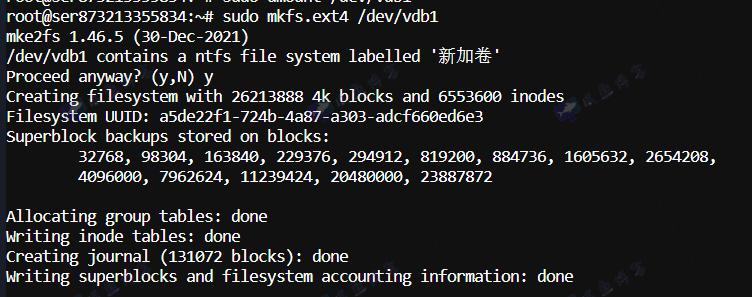
2.创建一个临时挂载点/mnt/newdisk,用于临时挂载新数据盘。
sudo mkdir /mnt/newdisk
3.挂载新数据盘
将新数据盘挂载到临时挂载点。
sudo mount /dev/vdb1 /mnt/newdisk检查一下是否正常挂载
df -h
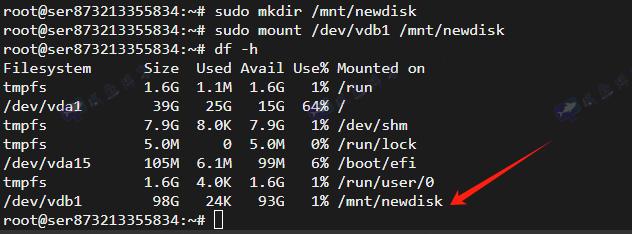
4.同步数据
使用 rsync 将 /www/wwwroot 中的数据同步到新盘中。
sudo rsync -av /www/wwwroot/ /mnt/newdisk/
rsync命令用于安全地复制文件和目录。-a选项保持文件属性,-v选项显示详细信息。
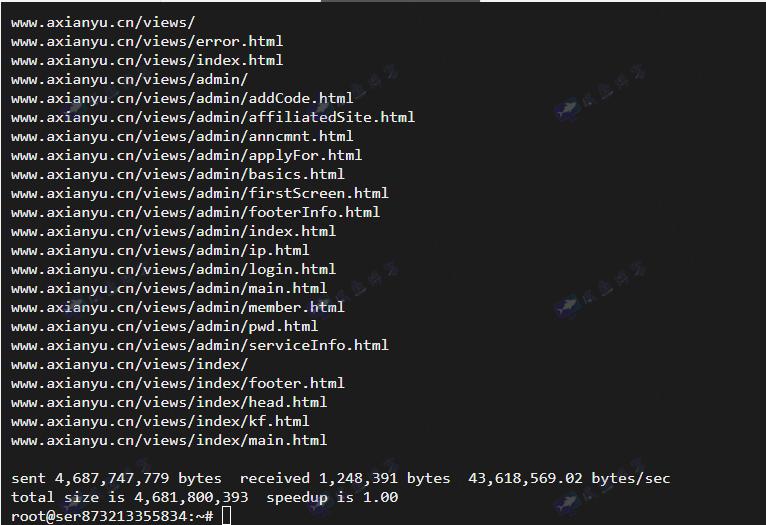
5.验证复制结果:确保文件已经正确复制。
ls -l /mnt/newdisk
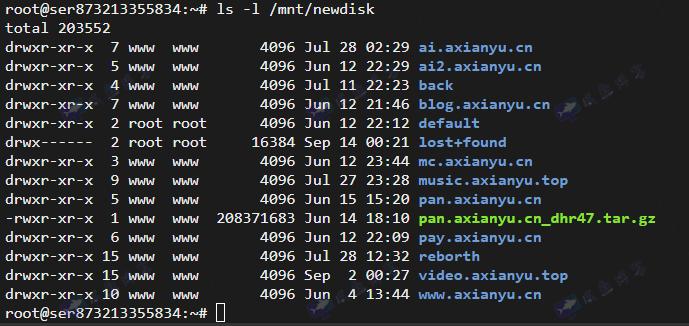
6.卸载并重新挂载新数据盘
卸载新数据盘并重挂载到原来的路径。
sudo umount /mnt/newdisk
sudo mount /dev/vdb1 /www/wwwroot
7.更新 /etc/fstab
为了确保在系统重启后新盘自动挂载到 /www/wwwroot,需要编辑 /etc/fstab 文件。
首先获取新盘的 UUID:
sudo blkid /dev/vdb1

使用sudo nano /etc/fstab命令打开并编辑 /etc/fstab 文件,添加以下行:
UUID=<新盘的UUID> /www/wwwroot ext4 defaults 0 2
输入后按Ctrl+X保存,输入Y,然后回车退出
8.测试挂载
测试挂载配置,确保无误:
sudo mount -a
无报错即为成功挂载。
现在新数据盘已经挂载到/www/wwwroot下,同时原系统盘中/www/wwwroot的数据已经平滑迁移至新数据盘





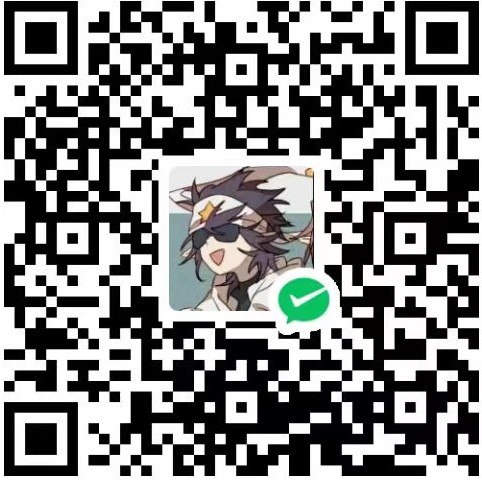

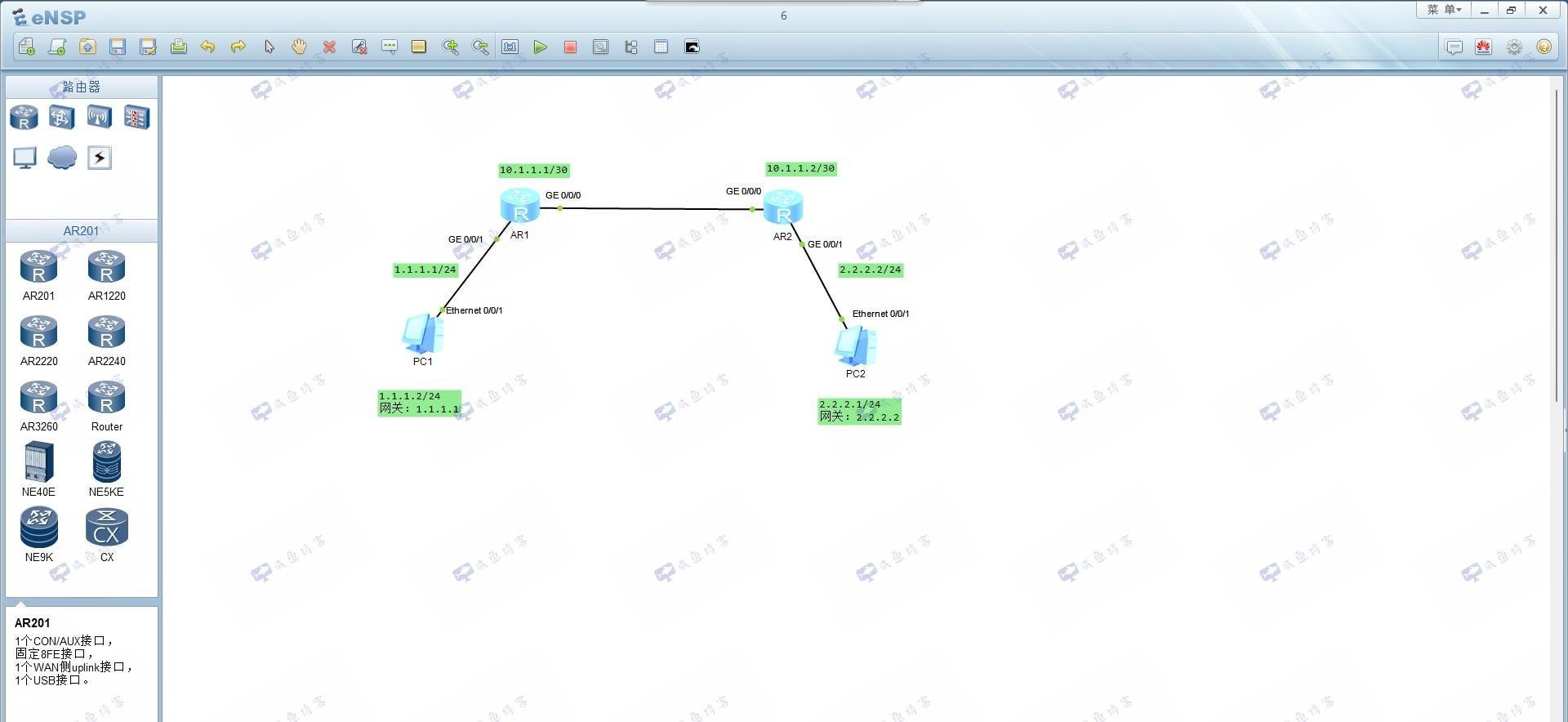
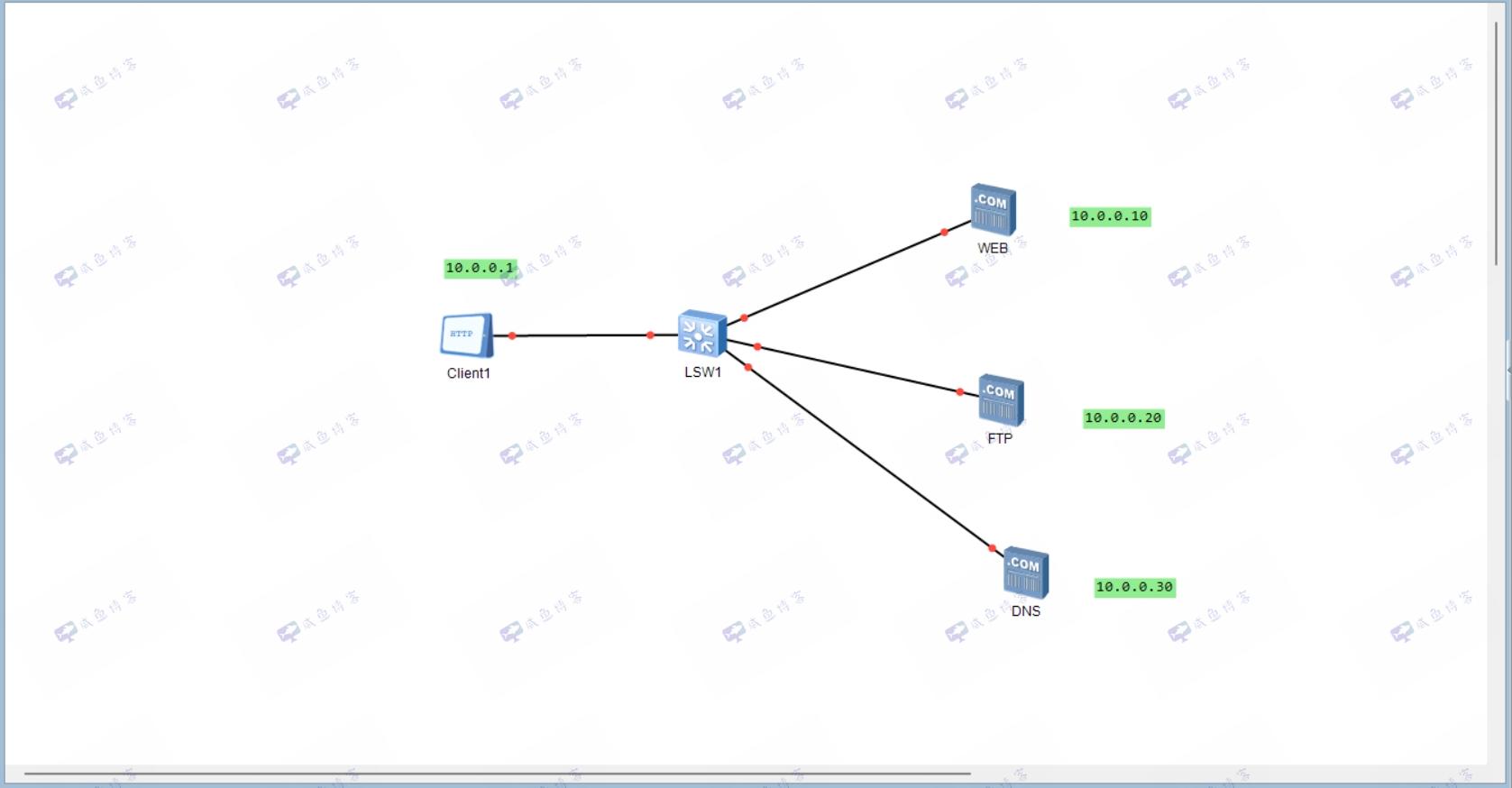
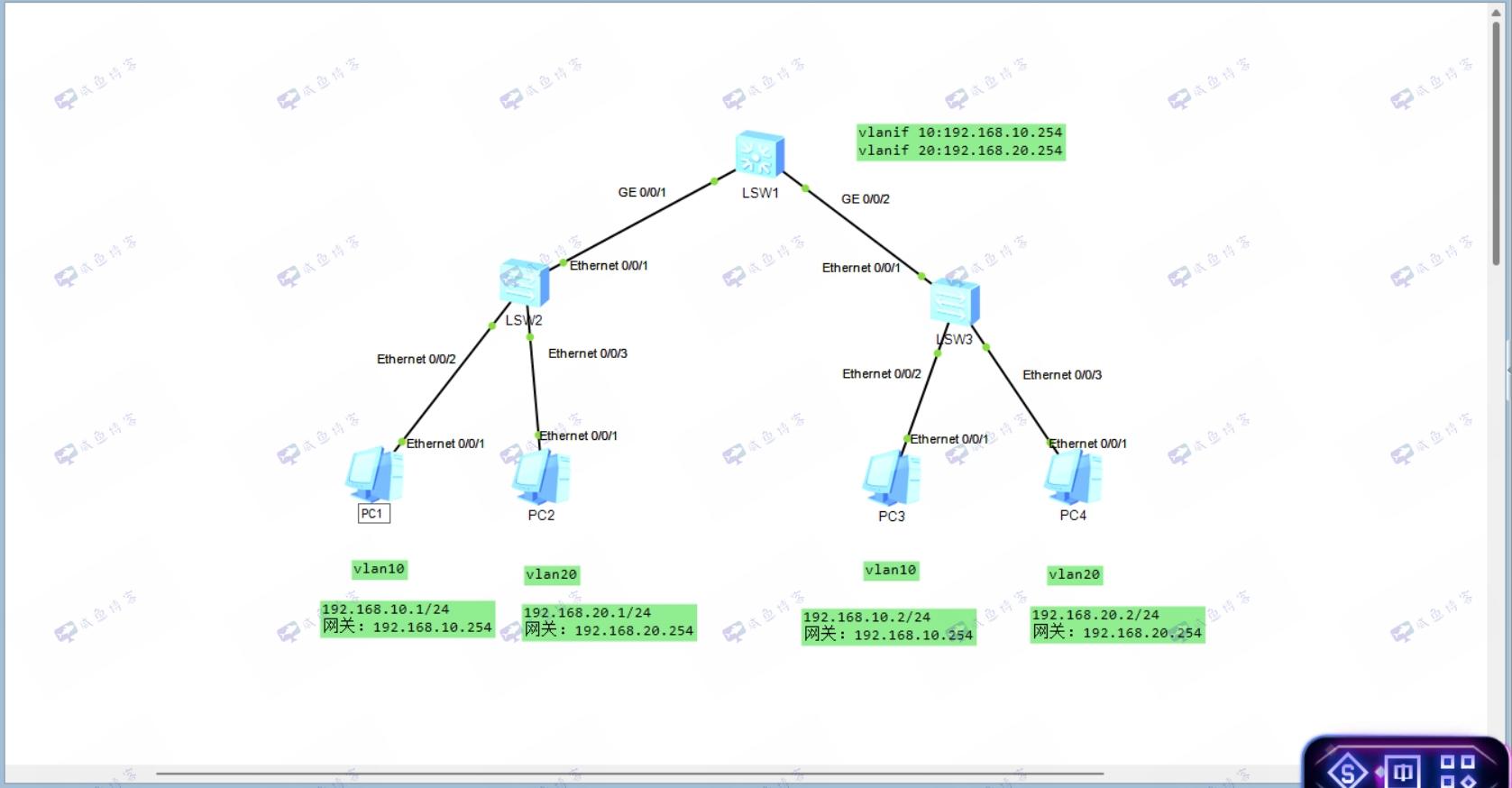
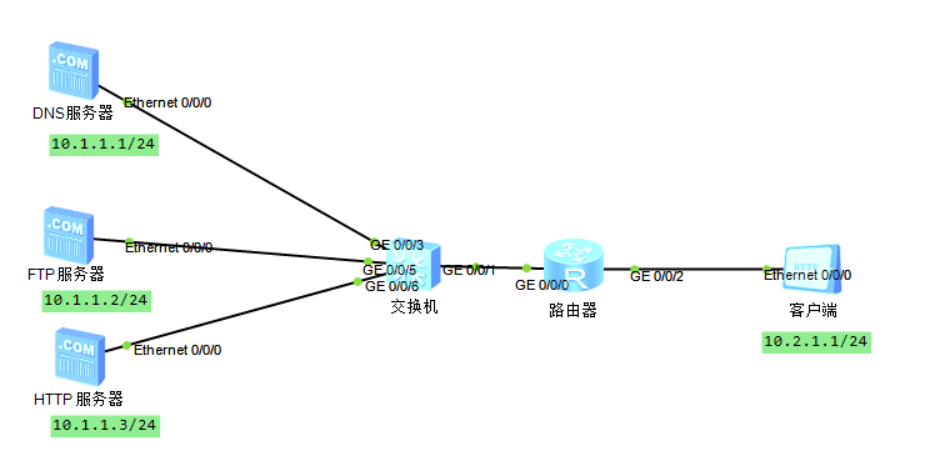







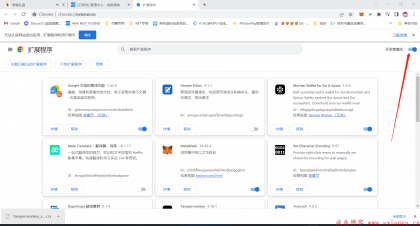
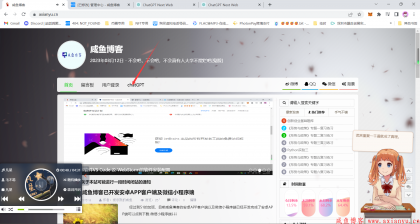



这一切,似未曾拥有